SONY Vivaz pro U8 User Manual [id]

™
Vivaz
Panduan Lengkap bagi Pengguna
pro

Daftar isi
Bantuan Tambahan......................................................................5
Persiapan......................................................................................6
Pemasangan.......................................................................................6
Bantuan di telepon..............................................................................9
Ikhtisar telepon..................................................................................10
Ikhtisar menu*...................................................................................11
Navigasi............................................................................................12
Menggunakan jaringan lain................................................................16
Ikon status........................................................................................17
Panggilan....................................................................................18
Membuat dan menerima panggilan...................................................18
Fitur panggilan lainnya.......................................................................20
Memasukkan teks......................................................................22
Tulisan tangan...................................................................................22
Menggunakan keyboard layar...........................................................23
Kontak ........................................................................................28
Pesan...........................................................................................29
Sebelum menggunakan Pesan..........................................................29
Ikhtisar pesan....................................................................................29
Pesan teks dan pesan multimedia.....................................................29
Email.................................................................................................30
Melihat pesan....................................................................................31
Lebih lanjut tentang Pesan................................................................31
Media...........................................................................................34
Panel tampilan dan panel sentuh.......................................................34
Memperbarui perpustakaan media....................................................34
Modus tanda.....................................................................................35
Foto..................................................................................................35
Musik................................................................................................42
Video................................................................................................45
Kamera........................................................................................47
Menggunakan kamera......................................................................47
Setelan dan ikon kamera...................................................................48
Auto tinjau.........................................................................................52
Layanan lokasi............................................................................54
Menggunakan GPS...........................................................................54
Favorit...............................................................................................54
Data GPS..........................................................................................55
2
Ini adalah versi Internet untuk penerbitan ini. © Boleh dicetak hanya untuk penggunaan pribadi.
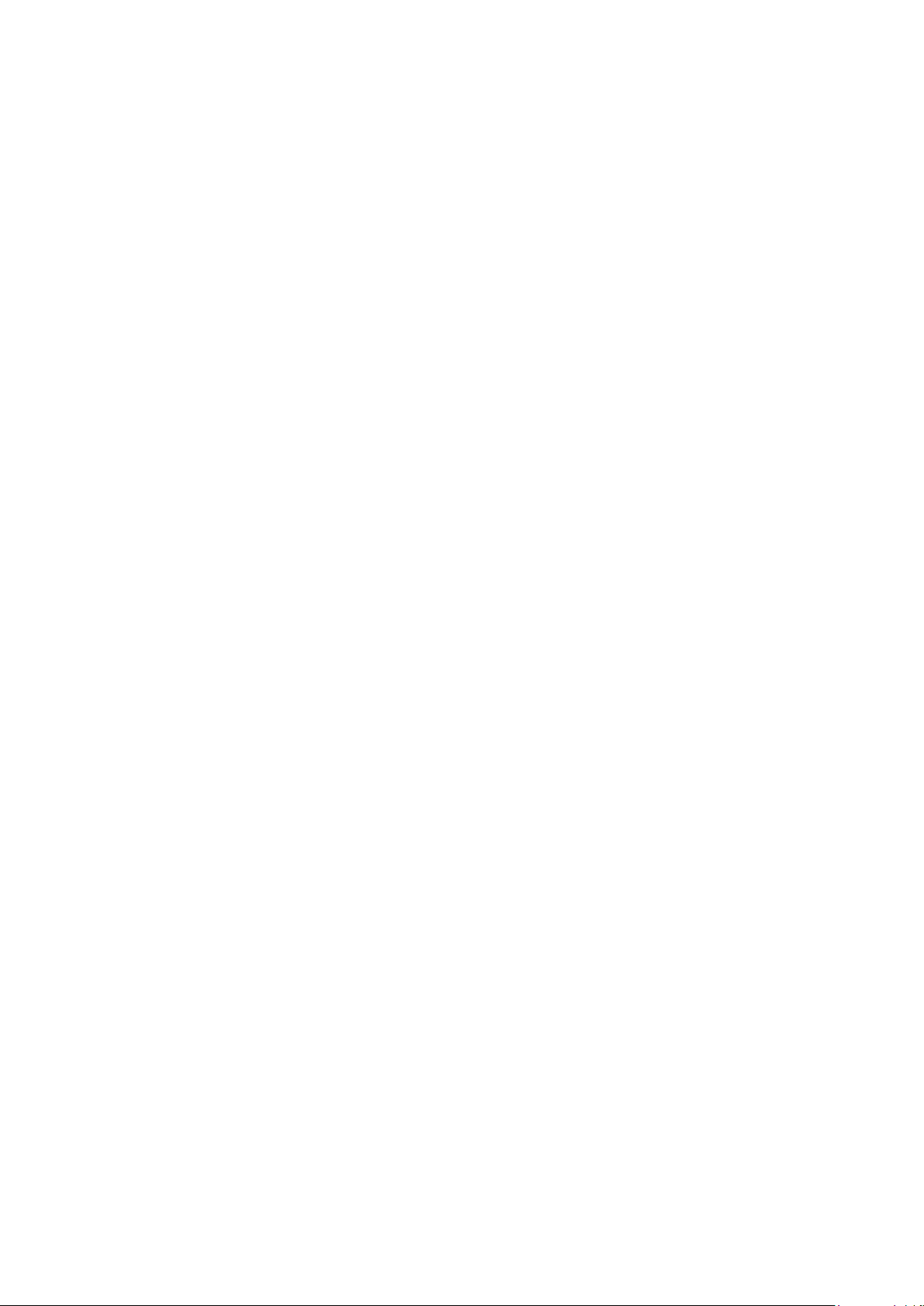
Permintaan lokasi..............................................................................55
Setelan penentuan posisi..................................................................55
Google Maps™.................................................................................56
Internet........................................................................................57
Bookmark.........................................................................................57
Halaman riwayat...............................................................................57
Fitur browser lainnya.........................................................................57
Web feeds........................................................................................58
Agenda........................................................................................59
Manajer file .......................................................................................59
Jam..................................................................................................60
Kalender...........................................................................................60
Google™..........................................................................................61
Catatan.............................................................................................61
Konverter..........................................................................................62
Kalkulator..........................................................................................62
Adobe™ PDF....................................................................................62
Quickoffice™....................................................................................62
Cari...................................................................................................62
RoadSync™.....................................................................................63
Aplikasi........................................................................................64
Aplikasi PlayNow™...........................................................................64
Radio................................................................................................64
Aplikasi TrackID™.............................................................................65
Perekam suara..................................................................................65
Percakapan.......................................................................................65
Mentransfer dan menangani konten........................................66
Menggunakan kabel USB..................................................................66
Mengirim konten ke telepon lain........................................................67
Memperbarui telepon.................................................................69
Memperbarui telepon menggunakan Sony Ericsson PC Companion. 69
Konektivitas................................................................................70
Wi-Fi™..............................................................................................70
Server Media.....................................................................................70
Titik akses.........................................................................................71
Mensinkronisasi................................................................................71
Setelan.........................................................................................73
Setelan pribadi..................................................................................73
Setelan telepon.................................................................................74
Manajer aplikasi................................................................................81
3
Ini adalah versi Internet untuk penerbitan ini. © Boleh dicetak hanya untuk penggunaan pribadi.
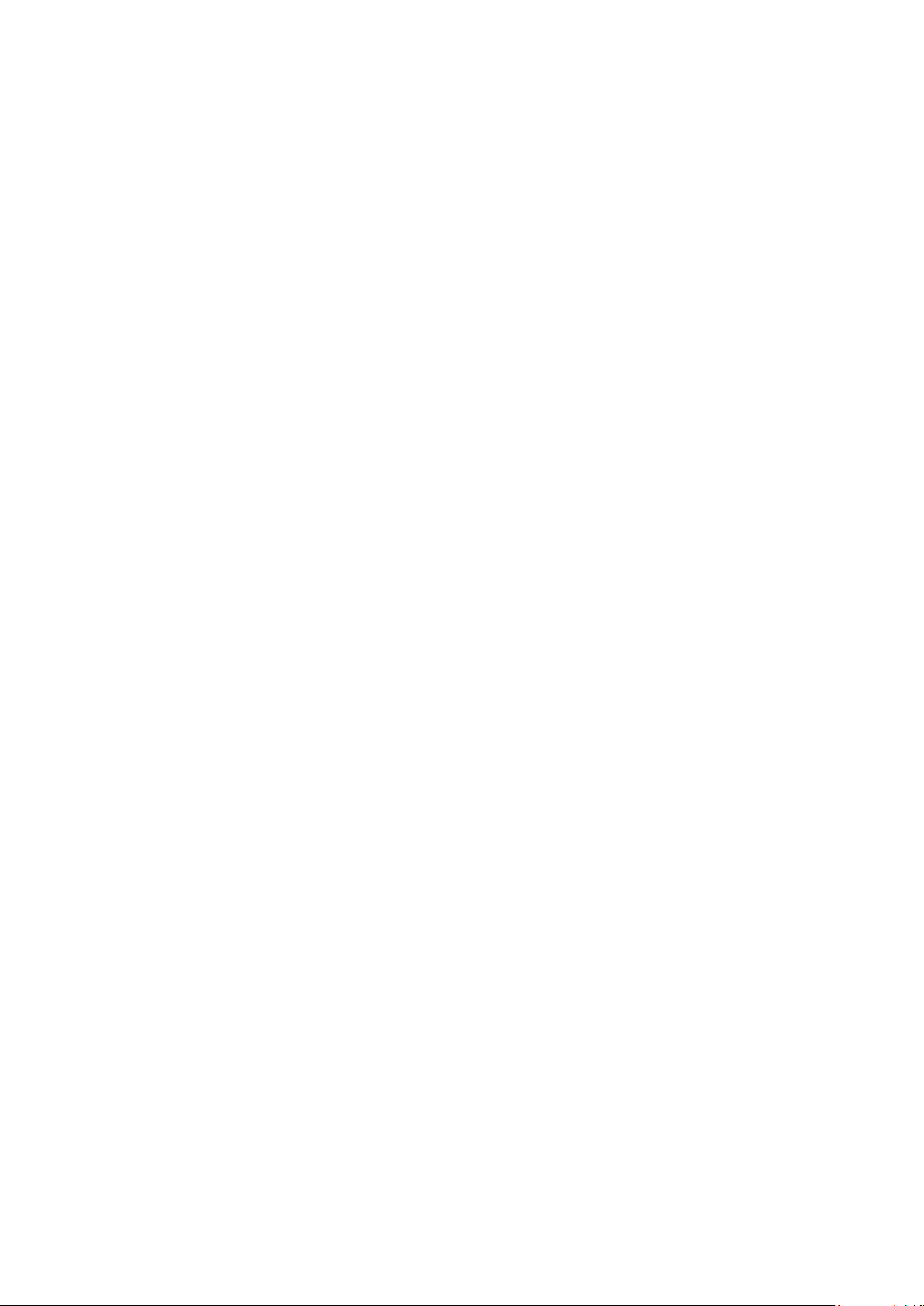
Pemecahan masalah..................................................................82
Masalah pengaktifan.........................................................................82
Masalah penguncian.........................................................................82
Lampu indikator................................................................................82
Masalah komunikasi..........................................................................83
Memori penuh...................................................................................84
Masalah saat tersambung ke PC atau perangkat lain........................84
Lainnya.............................................................................................85
Nomor IMEI .................................................................................... 85..
Informasi hukum........................................................................86
Indeks..........................................................................................87
4
Ini adalah versi Internet untuk penerbitan ini. © Boleh dicetak hanya untuk penggunaan pribadi.

Bantuan Tambahan
Dokumentasi pengguna lengkap untuk telepon terdiri dari:
•
Panduan pengguna (diberikan bersama telepon) – ikhtisar telepon dengan informasi yang
diperlukan untuk memulai.
•
Teks bantuan – bantuan di telepon untuk sebagian besar aplikasi.
•
Panduan pengguna Lengkap – Panduan pengguna terbaru dengan petunjuk langkah demi
langkah dan informasi tambahan tentang fitur yang tersedia di telepon. Panduan pengguna
Lengkap tersedia di Kartu memori. Anda juga dapat mengakses dokumen ini di
www.sonyericsson.com/support.
Baca Informasi penting sebelum Anda menggunakan telepon selular.
5
Ini adalah versi Internet untuk penerbitan ini. © Boleh dicetak hanya untuk penggunaan pribadi.

Persiapan
2
1
2
1
2
2
1
Pemasangan
Sebelum mulai menggunakan telepon, Anda harus memasukkan kartu SIM (Subscriber
Identity Module) dan baterai.
Untuk memasukkan kartu SIM
1
Lepaskan penutup baterai.
2
Masukkan kartu SIM pada dudukan dengan bidang kontak berwarna emas
menghadap ke bawah.
Untuk memasukkan baterai
1
Masukkan baterai dengan label menghadap ke atas dan bidang konektor
menghadap satu sama lain.
2
Pasang penutup baterai dengan benar.
6
Ini adalah versi Internet untuk penerbitan ini. © Boleh dicetak hanya untuk penggunaan pribadi.

Mengaktifkan telepon
Untuk menghidupkan telepon
1
Tekan terus .
2
Masukkan PIN kartu SIM, jika diminta, lalu pilih OK.
3
Bila telepon diaktifkan untuk pertama kalinya, ikuti petunjuk penggunaan pemandu
setup untuk setelan dasar dan tips bermanfaat.
PIN
Anda mungkin memerlukan PIN (Personal Identification Number) untuk mengaktifkan
layanan dan fungsi di telepon. PIN diberikan oleh operator jaringan. Setiap digit PIN
ditampilkan sebagai *, kecuali dimulai dengan digit nomor darurat, misalnya 112 atau 911.
Anda dapat melihat dan menghubungi nomor darurat tanpa memasukkan PIN.
Jika Anda salah memasukkan PIN sebanyak tiga kali berturut-turut, kartu SIM akan diblokir. Lihat
Kunci kartu SIM pada halaman 80.
Kartu SIM
Kartu SIM (Subscriber Identity Module) yang diberikan operator jaringan berisi informasi
tentang langganan Anda. Selalu matikan telepon dan lepaskan pengisi daya sebelum kartu
SIM dimasukkan atau dikeluarkan.
Anda dapat menyimpan kontak di kartu SIM sebelum memindahkannya dari telepon. Lihat Untuk
menyalin kontak antara kartu memori dan kartu SIM pada halaman 28.
Mengisi baterai telepon
Baterai telepon telah terisi daya sebagian saat Anda membelinya.
Lampu indikator menyala saat Anda mengisi baterai telepon.
7
Ini adalah versi Internet untuk penerbitan ini. © Boleh dicetak hanya untuk penggunaan pribadi.

Untuk informasi lebih lanjut mengenai fungsi lampu indikator, lihat Lampu indikator pada
halaman 82.
Untuk mengisi daya telepon menggunakan adaptor daya
•
Sambungkan telepon ke stopkontak menggunakan kabel USB dan adaptor daya
yang diberikan.
Anda dapat menggunakan telepon saat pengisian daya baterai berlangsung. Anda dapat
mengisi daya baterai setiap saat selama lebih atau kurang dari 3 jam menggunakan adaptor
daya. Anda dapat menghentikan pengisian daya baterai tanpa merusak baterai.
Untuk mengisi daya telepon menggunakan komputer
•
Sambungkan telepon ke port USB pada komputer menggunakan kabel USB yang
diberikan.
Memori
Anda dapat menyimpan konten di kartu memori, memori telepon, dan kartu SIM. Foto dan
musik disimpan di kartu memori jika kartu memori dimasukkan. Jika kartu memori penuh
atau tidak dimasukkan, foto dan musik akan disimpan di memori telepon. Pesan dan kontak
disimpan di memori telepon secara baku, namun Anda dapat menyimpannya di kartu SIM.
Untuk melihat memori yang tersedia
•
Pilih Menu > Agenda > Manajer file.
Kartu memori
Telepon ini mendukung kartu memori untuk menambah kapasitas penyimpanan di telepon.
Kartu memori yang digunakan di telepon juga dapat digunakan dengan perangkat lain yang
kompatibel.
Anda dapat memindahkan konten antara kartu memori dan memori telepon.
Untuk memasukkan atau mengeluarkan kartu memori
1
Masukkan kartu memori dengan bidang kontak berwarna emas menghadap ke
bawah.
2
Untuk melepas dan mengeluarkan kartu memori, tekan dan pilih Lepaskan
kartu memori, lalu tekan bagian tepi kartu memori ke arah dalam.
8
Ini adalah versi Internet untuk penerbitan ini. © Boleh dicetak hanya untuk penggunaan pribadi.

Bantuan di telepon
Panduan pengguna lengkap disimpan di kartu memori telepon. Anda juga dapat
mengakses dokumen ini di www.sonyericsson.com/support. Bantuan selengkapnya
mengenai aplikasi tersedia dari Agenda di telepon.
Untuk mengakses Bantuan umum di telepon
•
Pilih Menu > Agenda > Bantuan.
Untuk melihat Bantuan bila Anda berada dalam aplikasi
•
Pilih Opsi > Bantuan.
9
Ini adalah versi Internet untuk penerbitan ini. © Boleh dicetak hanya untuk penggunaan pribadi.

Ikhtisar telepon
4
1
5
9
6
3
2
7
8
10
11
12
13
14
16
17
15
1 Sensor cahaya
2 Speaker telinga
3 Konektor untuk kabel USB
4 Konektor headset 3,5 mm
5 Keyboard geser
6 Layar sentuh
7 Tombol selesai
8 Tombol menu utama
9 Tombol panggil
10 Tombol on/off
11 Lampu merah
12 Lampu kamera
13 Kamera
14 Tombol volume, zoom digital
15 Tombol video
16 Tombol foto
17 Pengeras suara
Ini adalah versi Internet untuk penerbitan ini. © Boleh dicetak hanya untuk penggunaan pribadi.
10
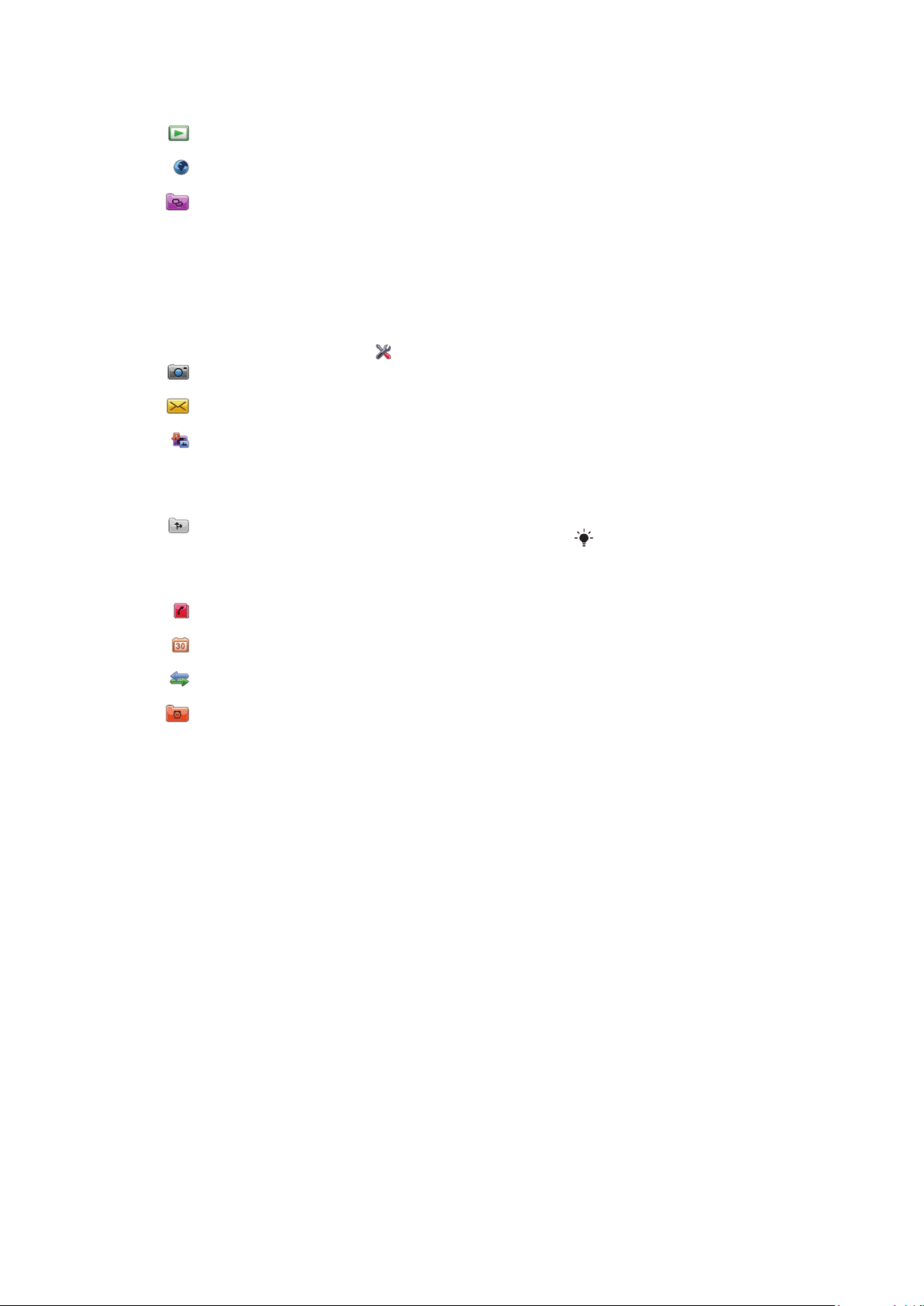
Ikhtisar menu*
PlayNow™
Internet
Aplikasi
Radio
TrackID™
Server media
Unduh aplik. chat
IM
Psn percakapan
Penerbitan web
Rekam suara
Kamera
Pesan
Media
Foto
Musik
Video
Layanan lokasi
Google Maps
Lokasi
Wisepilot
Kontak
Kalender
Log**
Agenda
Manajer file
Jam
RoadSync
SonyEricsson Sync
Google
Cari
Catatan
Kamus
Konverter
Kalkulator
Adobe PDF
Quickoffice
Bantuan
Setelan
Pribadi
Profil
Tema
Siaga
Telepon
Tanggal & waktu
Bahasa
Tampilan
Unduh setelan
P'aturan sensor
Input sentuh
Aksesori
Pengaturan aplikasi
Manajemen telp
Manajer aplikasi
Aplikasi diinstal
File instalasi
Pengaturan instal
Teleponi
Set p'giln
Panggilan cepat
Pesan suara
Pengalihan pgln
P'batasan pgln
Konektivitas
Jaringan
Wi-Fi
Bluetooth
USB
Tujuan
Manajr smbungan
Transfer data
Drive jauh
Pengaturan admin
* Beberapa menu bergantung
pada operator, jaringan, dan
langganan.
** Untuk menggulir di antara tab
dalam submenu, Anda dapat
menggunakan fungsionalitas
sentuh. Untuk informasi lebih
lanjut, lihat Navigasi pada
halaman 12.
Ikon pada menu utama
dapat berubah sesuai
berubahnya tema.
11
Ini adalah versi Internet untuk penerbitan ini. © Boleh dicetak hanya untuk penggunaan pribadi.
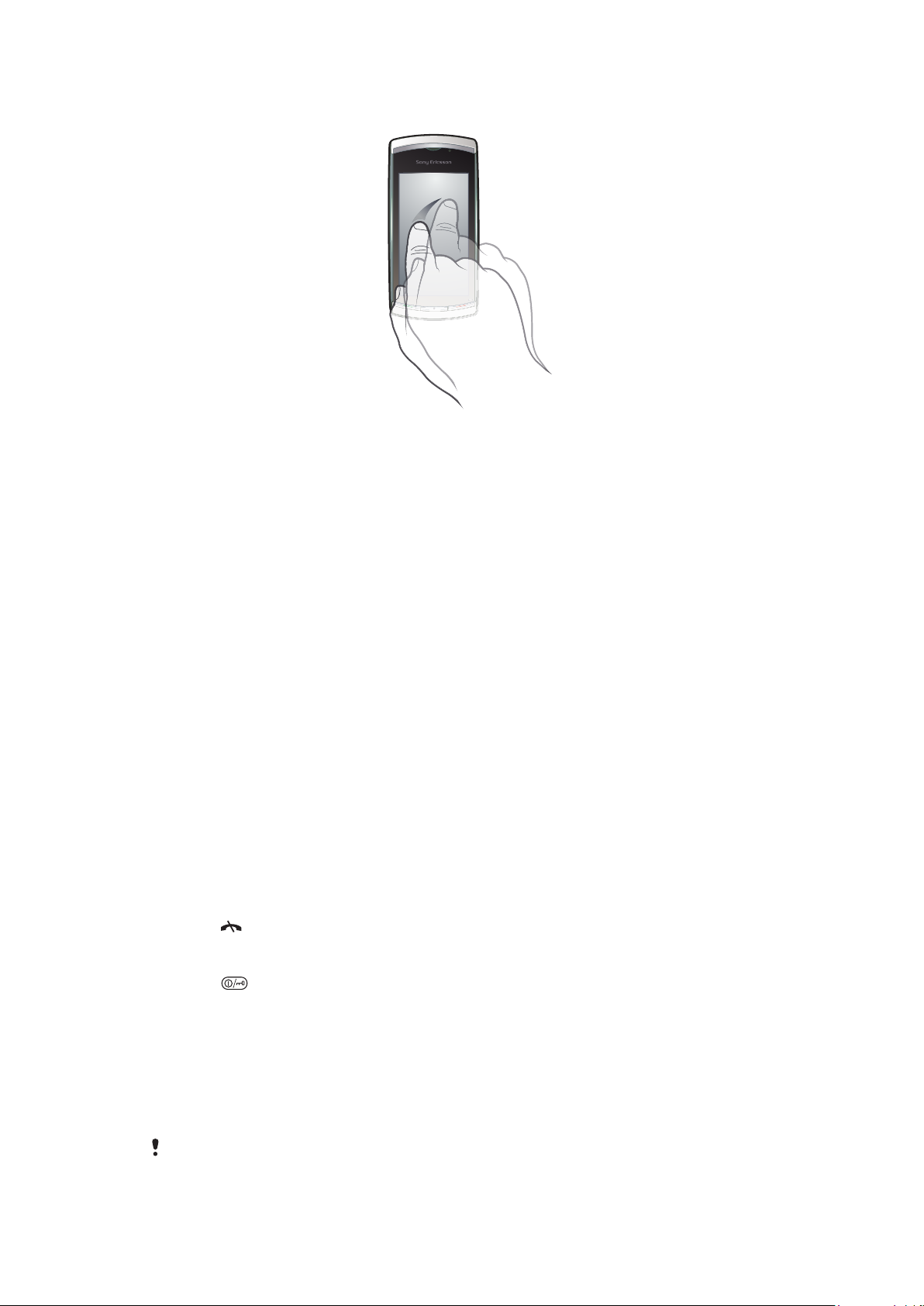
Navigasi
Anda dapat menggulir menu menggunakan ujung jari atau stylus. Untuk memilih maupun
membuka menu, sentuh sekali atau sentuh dua kali menu tersebut. Anda juga dapat beralih
di antara aplikasi yang berjalan.
Menu utama
Anda dapat mengakses menu dari Menu. Untuk membuka menu, sentuh menu. Anda
dapat menampilkan menu dalam daftar atau grid, membuat folder sendiri, atau
memindahkan konten di antara folder.
Untuk mengakses menu utama
•
Tekan tombol menu utama.
Untuk mengubah tampilan menu utama
1
Pilih Menu > Opsi > Ubah tampilan Menu.
2
Pilih opsi.
Kunci tombol otomatis dan pengaman layar
Layar dan tombol dapat dikunci secara otomatis setelah jangka waktu tertentu tanpa
aktivitas.
Untuk mengubah setelan kunci tombol otomatis dan pengaman layar
1
Pilih Menu > Setelan > Telepon > Manajemen telp > Kunci tbl oto..
2
Pilih opsi.
Untuk membuka kunci telepon secara manual
•
Tekan
Untuk mengunci telepon secara manual
•
Tekan
, lalu pilih Aktifkan.
dua kali.
Beberapa tugas
Telepon dapat digunakan untuk melihat dan beralih di antara semua aplikasi yang berjalan.
Untuk melihat aplikasi yang berjalan
1
Tekan terus tombol menu utama.
2
Untuk beralih ke aplikasi yang berjalan, sentuh aplikasi tersebut.
Membiarkan aplikasi berjalan di latar belakang akan meningkatkan pemakaian daya baterai dan
mengurangi masa pakai baterai.
12
Ini adalah versi Internet untuk penerbitan ini. © Boleh dicetak hanya untuk penggunaan pribadi.
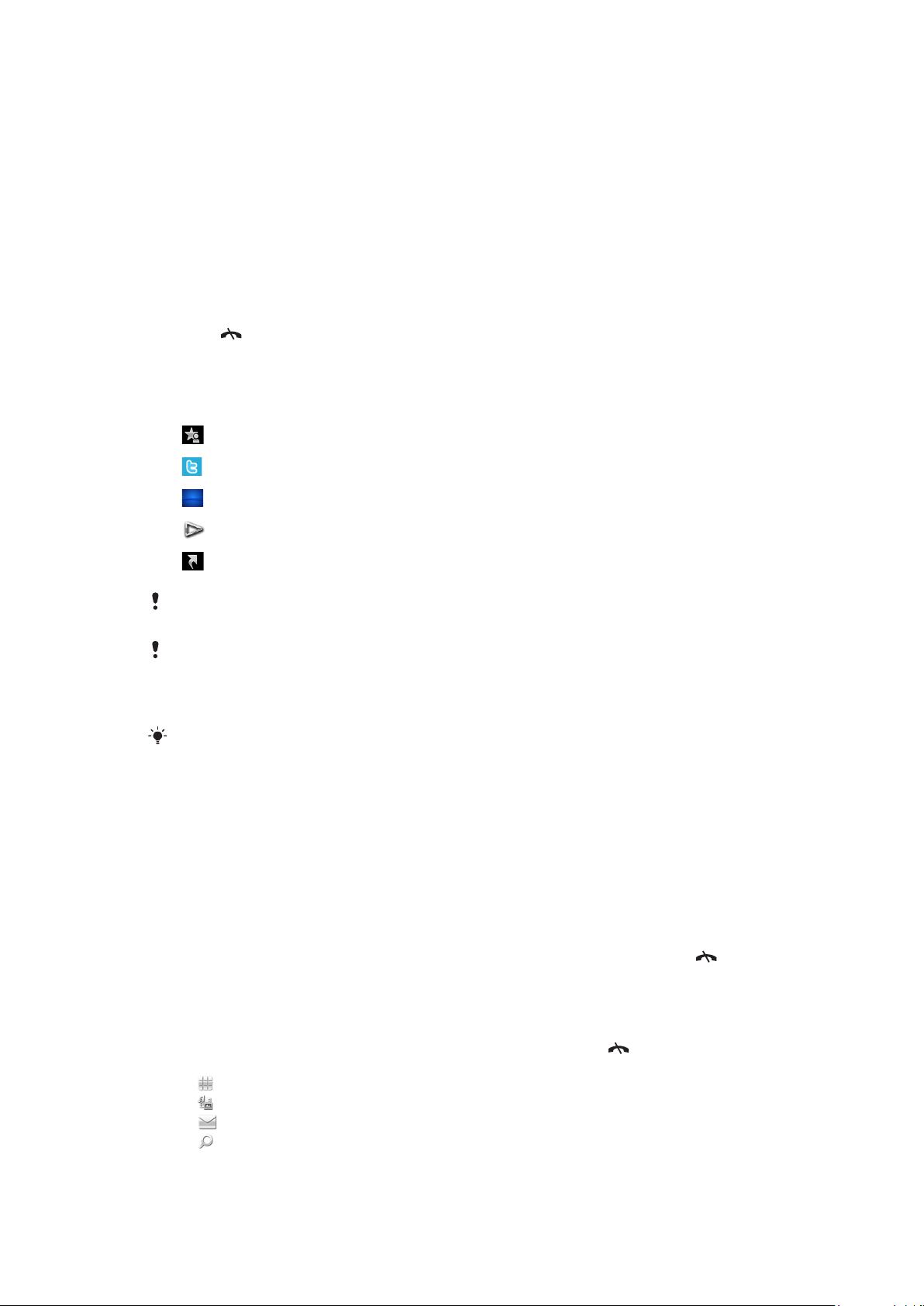
Untuk mengakhiri fungsi
•
Pada sebagian besar kondisi, pilih Opsi > Keluar.
Untuk menghapus item
•
Pada sebagian besar aplikasi, untuk menghapus item seperti file, folder, pesan, atau
file media, pilih item, lalu pilih Opsi > Hapus.
Standby
Setelah mengaktifkan telepon dan memasukkan PIN, nama operator jaringan akan
ditampilkan. Tampilan ini disebut standby. Telepon kini siap digunakan.
Untuk kembali ke standby
•
Tekan .
Layar standby baku
Layar standby baku memiliki lima tampilan standby yang berbeda:
Tampilan kontak favorit
Tampilan twitter
Tampilan alir
Tampilan album
Tampilan jalan pintas
Ikon untuk beberapa tampilan standby, misalnya, tampilan Album, dapat berubah menurut
konten yang ditampilkan pada layar standby.
Kelima tampilan ini hanya tersedia bila Sony Ericsson dipilih sebagai tema standby baku.
Untuk beralih antara tampilan standby
•
Tekan ikon tampilan yang diinginkan.
Anda dapat menggeser jari Anda ke kanan atau ke kiri pada layar untuk beralih tampilan.
Untuk menavigasi dalam tampilan standby
•
Misalnya, bila berada dalam tampilan Album, geser jari ke atas atau ke bawah di
layar.
Mengakses informasi lebih lanjut
Anda dapat mengakses informasi lebih lanjut dari tampilan standby, misalnya, untuk melihat
tanggal dan waktu, mengakses pemutar musik standby, atau menggunakan panel sentuh.
Untuk melihat informasi lengkap dari tampilan standby
•
Untuk menampilkan informasi lengkap atau menampilkan panel sentuh, tekan
•
Untuk kembali ke tampilan layar penuh, sentuh bidang pada layar antara ikon tampilan dan
panel sentuh.
.
Untuk menggunakan panel sentuh dari modus standby
1
Jika panel sentuh tidak ditampilkan di bagian bawah layar, tekan .
2
Sentuh salah satu dari ikon berikut:
•
– membuat panggilan.
•
– membuka menu Media utama.
•
– mengirim dan menerima pesan.
•
– melakukan pencarian di telepon atau Internet.
13
Ini adalah versi Internet untuk penerbitan ini. © Boleh dicetak hanya untuk penggunaan pribadi.
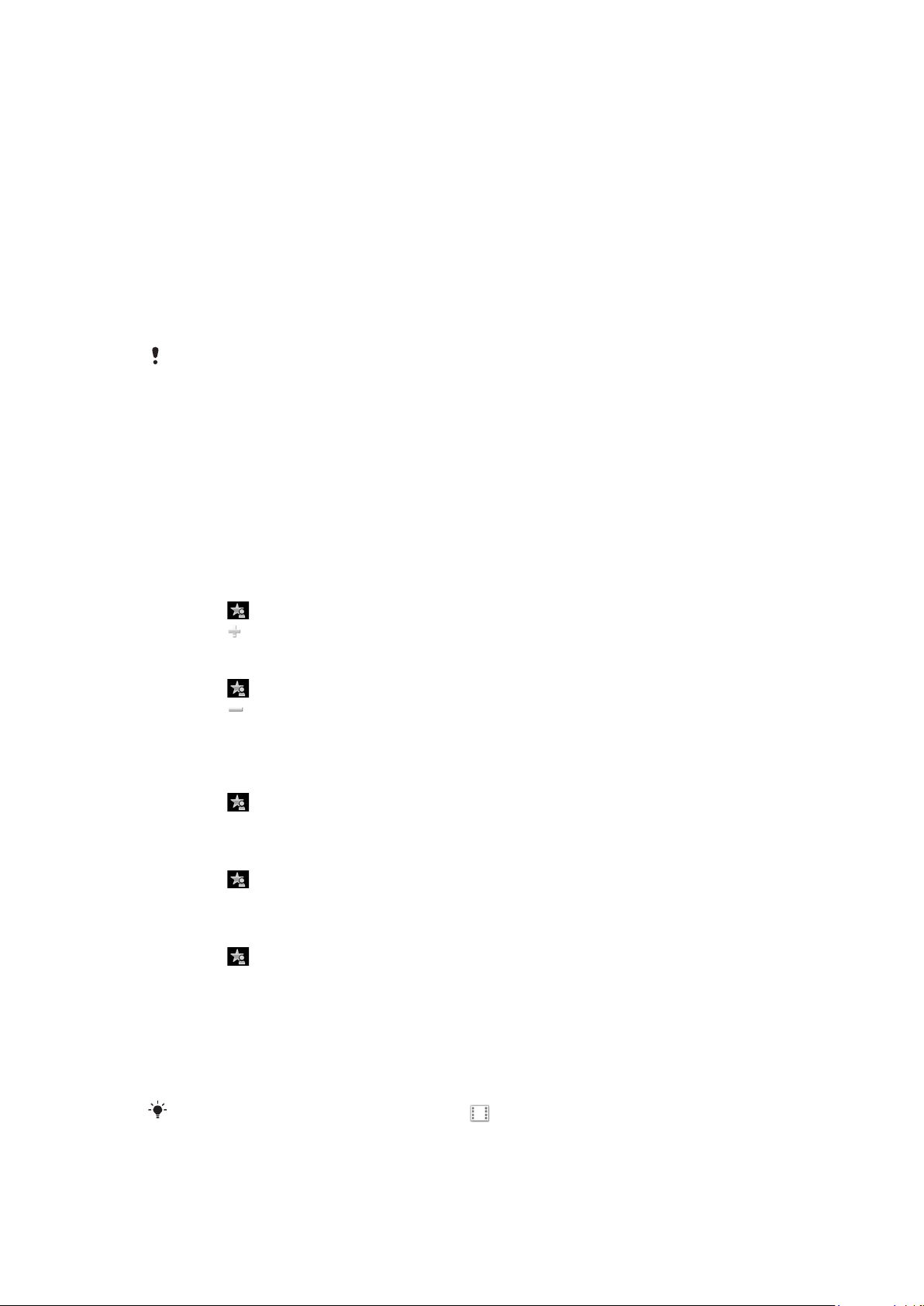
Untuk mengubah wallpaper tampilan standby
1
Sentuh dan tahan ikon tampilan, lalu pilih opsi:
•
Kosong – tanpa wallpaper.
•
Foto– menampilkan gambar sebagai wallpaper.
•
Adobe Flash – menggunakan file Adobe™ Flash™ sebagai wallpaper.
•
Twitter – menampilkan aplikasi Twitter™ sebagai wallpaper.
•
Flow – menampilkan gelombang menyesuaikan arahnya secara horizontal,
bagaimanapun orientasi telepon digenggam.
•
Album – menampilkan foto atau klip video dari Media.
•
Kontak favorit – menampilkan kontak favorit sebagai wallpaper.
•
Pintasan – menampilkan jalan pintas ke aplikasi atau situs Web sebagai
wallpaper.
2
Pilih file, jika diminta.
3
Untuk menyimpan perubahan, tekan Keluar.
Pemilihan file yang sama sebagai wallpaper untuk lebih dari satu tampilan tidak dimungkinkan.
Tampilan Flow
Tampilan Flow menampilkan gelombang yang disesuaikan secara horizontal tanpa
tergantung pada orientasi telepon saat Anda pegang.
Tampilan favorit
Tampilan Favorit memberikan akses cepat ke kontak favorit Anda.
Dengan setiap kontak dalam tampilan Favorit, Anda dapat membuat panggilan, mengirim
pesan, atau melihat informasi rinci tentang kontak dalam aplikasi Kontak.
Untuk menambahkan kontak ke Favorit
1
Sentuh
2
Sentuh , lalu pilih satu atau beberapa kontak yang akan ditambahkan.
Untuk menghapus kontak dari Favorit
1
Sentuh .
2
Sentuh .
3
Sentuh kontak yang ingin dihapus, lalu pilih Ya.
4
Untuk menghapus beberapa kontak, ulangi langkah 3.
Untuk menghubungi kontak favorit
1
Sentuh
2
Sentuh kontak, lalu pilih Panggil.
Untuk mengirim pesan ke kontak favorit
1
Sentuh
2
Sentuh kontak, lalu pilih Pesan.
Untuk melihat rincian kontak favorit dalam Kontak
1
Sentuh .
2
Sentuh kontak, lalu pilih Lihat dalam Kontak.
.
.
.
Tampilan album
Tampilan Album memberikan akses cepat ke foto dan klip video.
Anda dapat melihat atau mengirimkan konten ini ke perangkat lain yang kompatibel. Anda
juga dapat menetapkan foto sebagai wallpaper untuk tampilan standby.
Di tampilan Album, klip video ditandai dengan
Ini adalah versi Internet untuk penerbitan ini. © Boleh dicetak hanya untuk penggunaan pribadi.
.
14
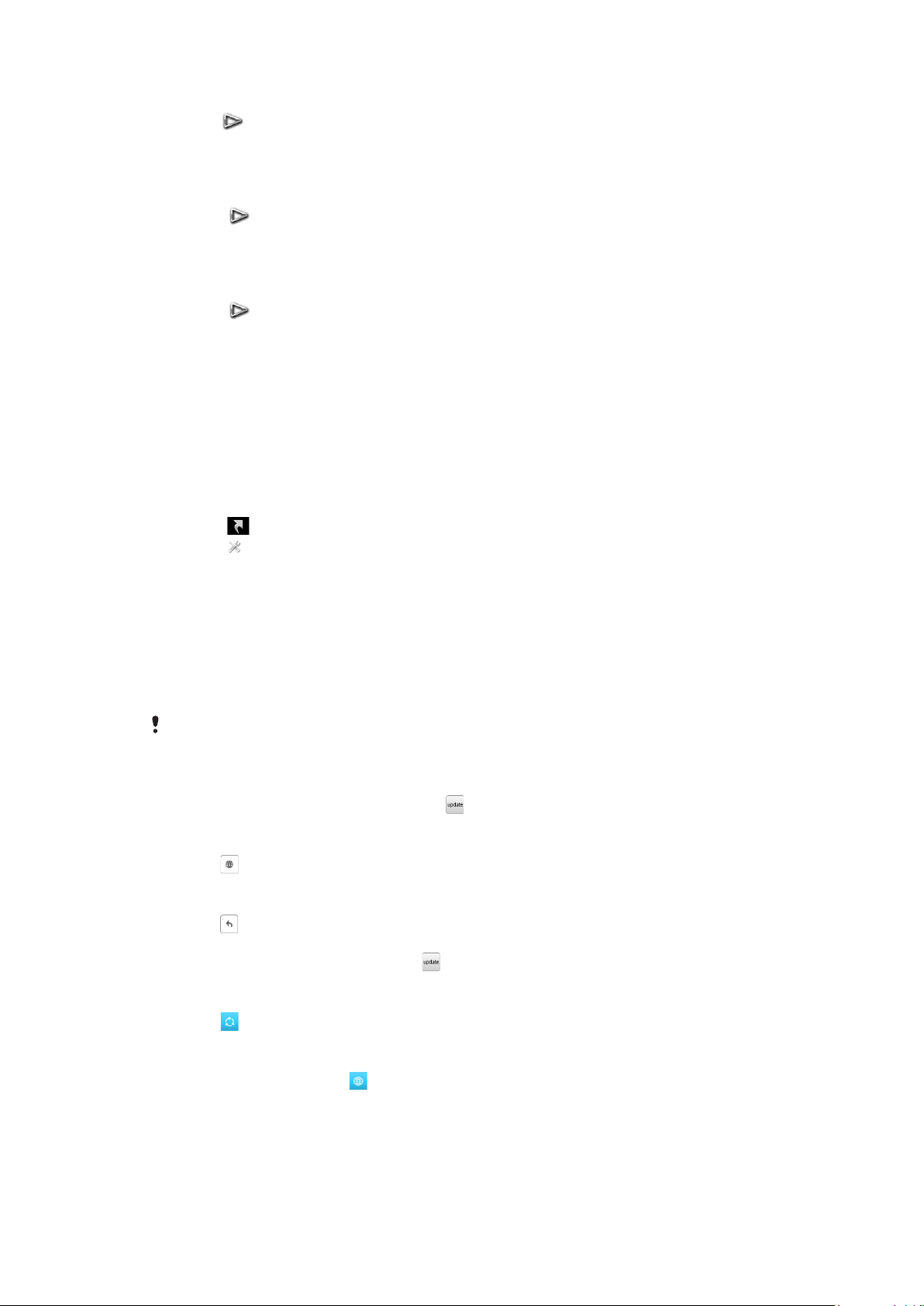
Untuk menetapkan foto sebagai wallpaper tampilan
1
Tekan .
2
Pilih foto, lalu tekan Atur sbg wallpap..
3
Pilih tampilan.
Untuk mengirim foto atau klip video
1
Sentuh .
2
Sentuh salah satu foto atau klip video, lalu pilih Kirim sebagai.
3
Pilih cara pengiriman.
Untuk melihat foto dalam ukuran penuh di Media
1
Sentuh .
2
Sentuh foto, lalu pilih Lihat dalam Media.
Untuk memutar klip video dari tampilan Album
•
Pilih klip video, lalu tekan Lihat dalam Media.
Tampilan jalan pintas
Tampilan Jalan Pintas memberikan daftar jalan pintas ke berbagai aplikasi dan bookmark.
Anda dapat mempersonalisasi jalan pintas yang ingin ditampilkan.
Untuk mengubah setelan pintasan
1
Sentuh .
2
Sentuh .
3
Pilih pintasan, lalu sentuh Opsi > Ubah.
4
Bila Jenis jln pintas: muncul, pilih Aplikasi atau Bookmark.
5
Sentuh dua kali item.
6
Untuk menyimpan setelan Anda, pilih Kembali.
Tampilan twitter
Anda dapat mengakses Twitter dari tampilan ini. Anda dapat mengetahui status atau
komentar teman tentang berita terbaru mereka.
Untuk dapat menggunakan layanan ini, Anda harus menyiapkan pengaturan sambungan Internet
yang diperlukan di telepon.
Untuk membuat berita baru
•
Masukkan teks di kolom teks, lalu tekan .
Untuk membaca komentar di situs Web Twitter
•
Tekan di sebelah komentar yang diinginkan.
Untuk mengomentari berita terbaru
1
Tekan di sebelah berita dan masukkan komentar di kolom teks yang ditunjukkan
di atas berita tersebut.
2
Untuk mengirimkan komentar, tekan .
Untuk me-refresh tampilan Twitter
•
Tekan .
Untuk mengunjungi situs Web Twitter
•
Saat melihat berita, tekan
.
15
Ini adalah versi Internet untuk penerbitan ini. © Boleh dicetak hanya untuk penggunaan pribadi.

Menggunakan jaringan lain
Membuat dan menerima panggilan, menggunakan olahpesan dan transfer data, misalnya,
layanan berbasis Internet, di luar jaringan sendiri (menjelajah) dapat menimbulkan biaya
tambahan. Untuk informasi lebih lanjut, hubungi operator Anda.
16
Ini adalah versi Internet untuk penerbitan ini. © Boleh dicetak hanya untuk penggunaan pribadi.
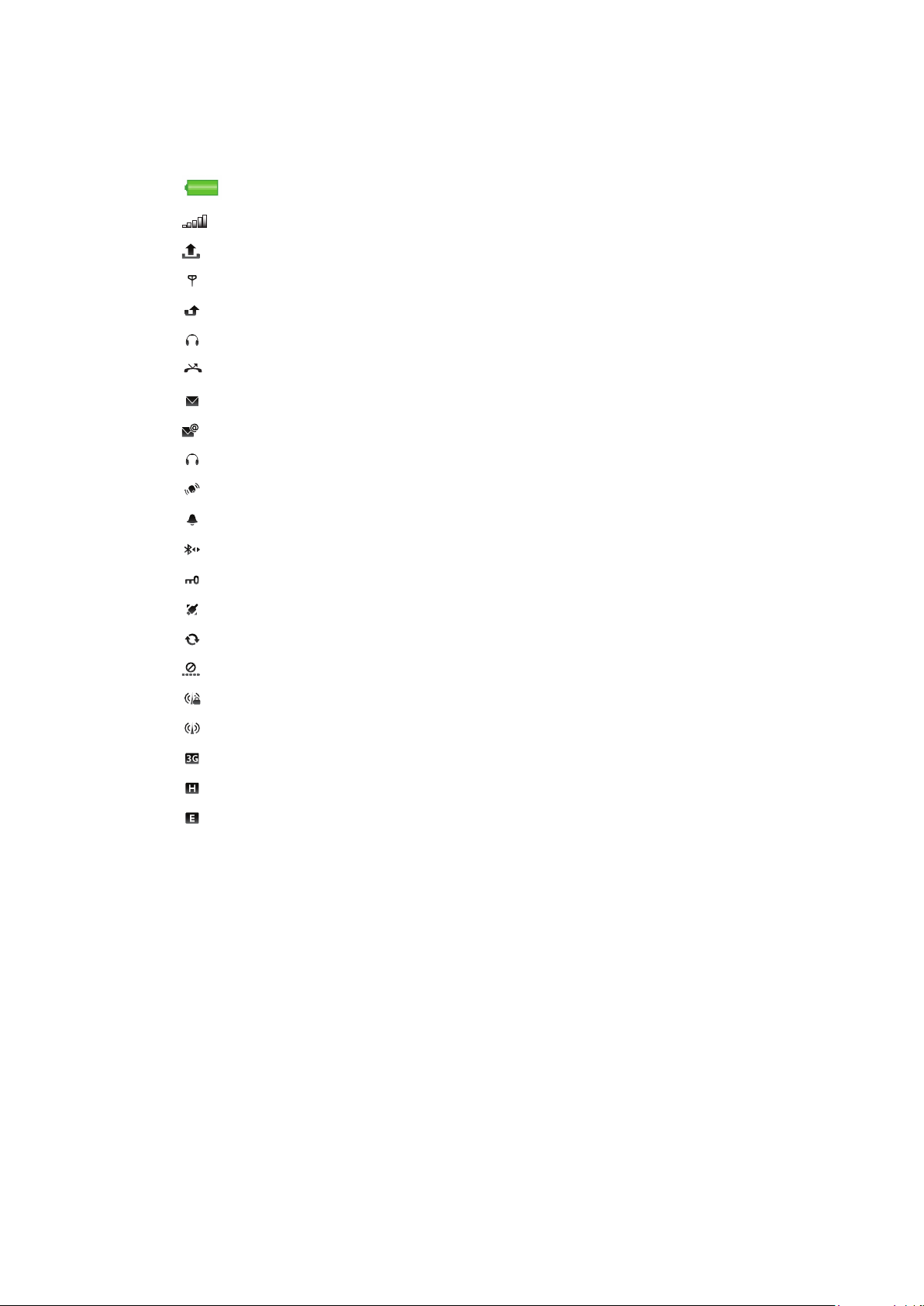
Ikon status
Ikon status muncul di bagian atas layar. Anda dapat menyentuh ikon status untuk melihat
informasi lain atau mengubah setelan.
Baterai terisi penuh daya
Kekuatan sinyal jaringan
Pesan dalam kotak keluar
GSM tersedia
Panggilan tak terjawab
Bebas genggam tersambung
Panggilan dialihkan
Pesan teks diterima
Email baru diterima
Headphone dipasang
GPS tersambung
Alarm diaktifkan
Bluetooth™ tersambung
Kunci tombol diaktifkan
Transfer data USB
Sinkronisasi data
Modus terbang diaktifkan
Jaringan Wi-Fi™ aman tersambung
Jaringan Wi-Fi™ tersambung
3G tersedia
HSDPA tersedia
EGPRS tersedia
17
Ini adalah versi Internet untuk penerbitan ini. © Boleh dicetak hanya untuk penggunaan pribadi.
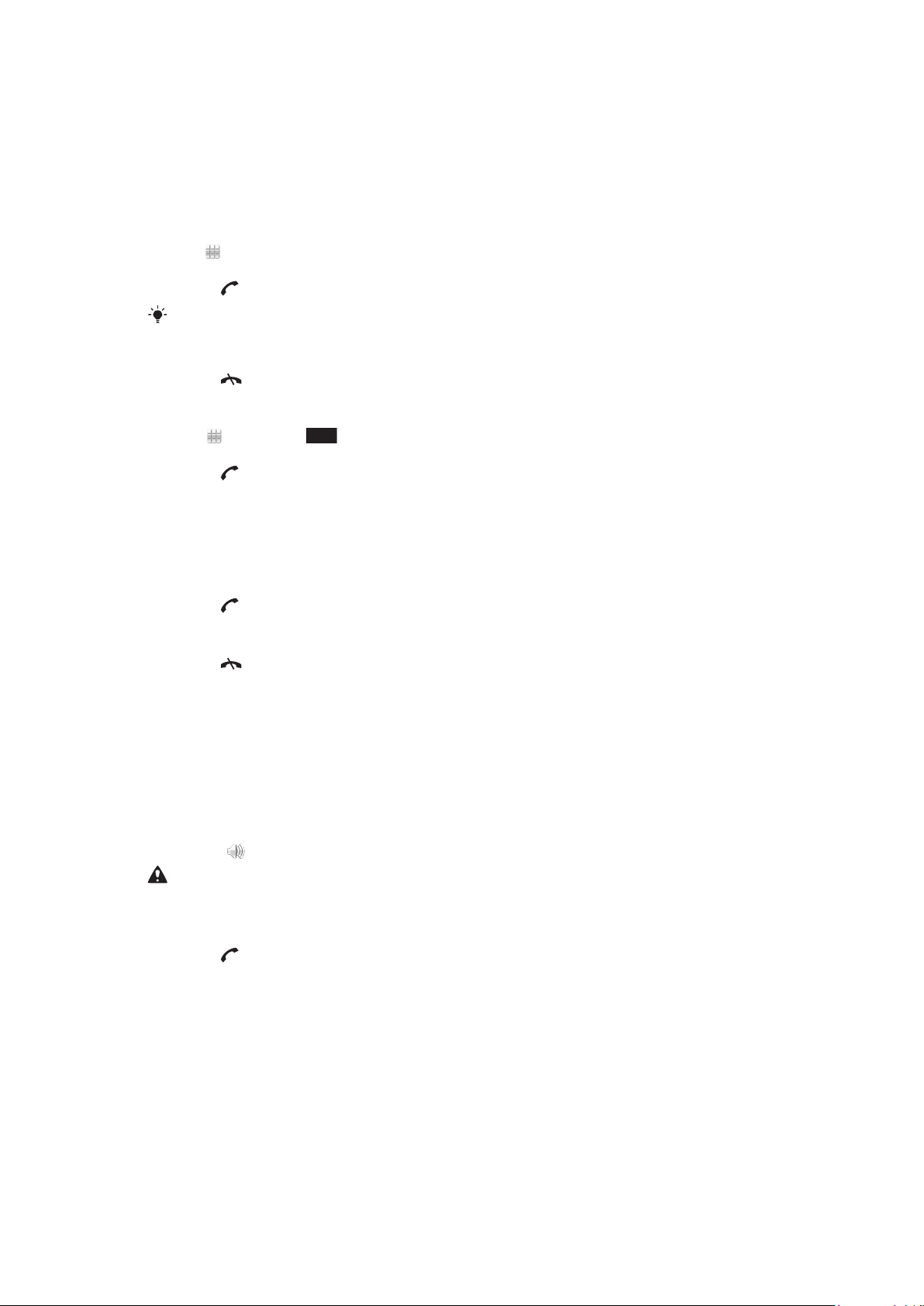
Panggilan
Membuat dan menerima panggilan
Anda harus menghidupkan telepon dan berada dalam jangkauan jaringan.
Untuk membuat panggilan
1
Pilih untuk membuka pemanggil, lalu masukkan nomor telepon (serta kode negara
internasional dan kode area, jika tersedia).
2
Tekan .
Anda dapat menghubungi nomor dari kontak dan daftar panggilan.
Untuk mengakhiri panggilan
•
Tekan
Untuk membuat panggilan internasional
1
Pilih , lalu sentuh *+ dua kali untuk tanda “+”.
2
Masukkan kode negara, kode area (tanpa nol awal), dan nomor telepon.
3
Tekan .
Untuk mengatur panggil ulang otomatis
•
Tekan Menu > Pengaturan > Teleponi > Set p'giln > Panggil ulang otomatis >
Aktif.
.
Untuk menjawab panggilan
•
Tekan
Untuk menolak panggilan
•
Tekan .
Untuk mengubah volume speaker telinga selama panggilan berlangsung
•
Tekan tombol perbesar atau perkecil volume.
Untuk membungkam mikrofon selama panggilan berlangsung
1
Untuk membungkam mikrofon, sentuh Bungkam.
2
Untuk mengaktifkan kembali mikrofon, sentuh Akti. Mikro..
Untuk mengaktifkan pengeras suara saat panggilan berlangsung
•
Sentuh
Jangan pegang telepon di dekat telinga bila menggunakan pengeras suara. Tindakan ini dapat
merusak pendengaran.
Untuk melihat panggilan tak terjawab
•
Tekan
.
.
untuk membuka daftar panggilan.
Jaringan
Telepon secara otomatis beralih antara jaringan GSM dan 3G (UMTS), tergantung pada
ketersediaan. Beberapa operator jaringan memungkinkan Anda beralih di antara jaringan
secara manual.
Untuk berpindah jaringan secara manual
1
Pilih Menu > Pengaturan > Konektivitas > Jaringan> Modus jaringan.
2
Pilih opsi.
18
Ini adalah versi Internet untuk penerbitan ini. © Boleh dicetak hanya untuk penggunaan pribadi.
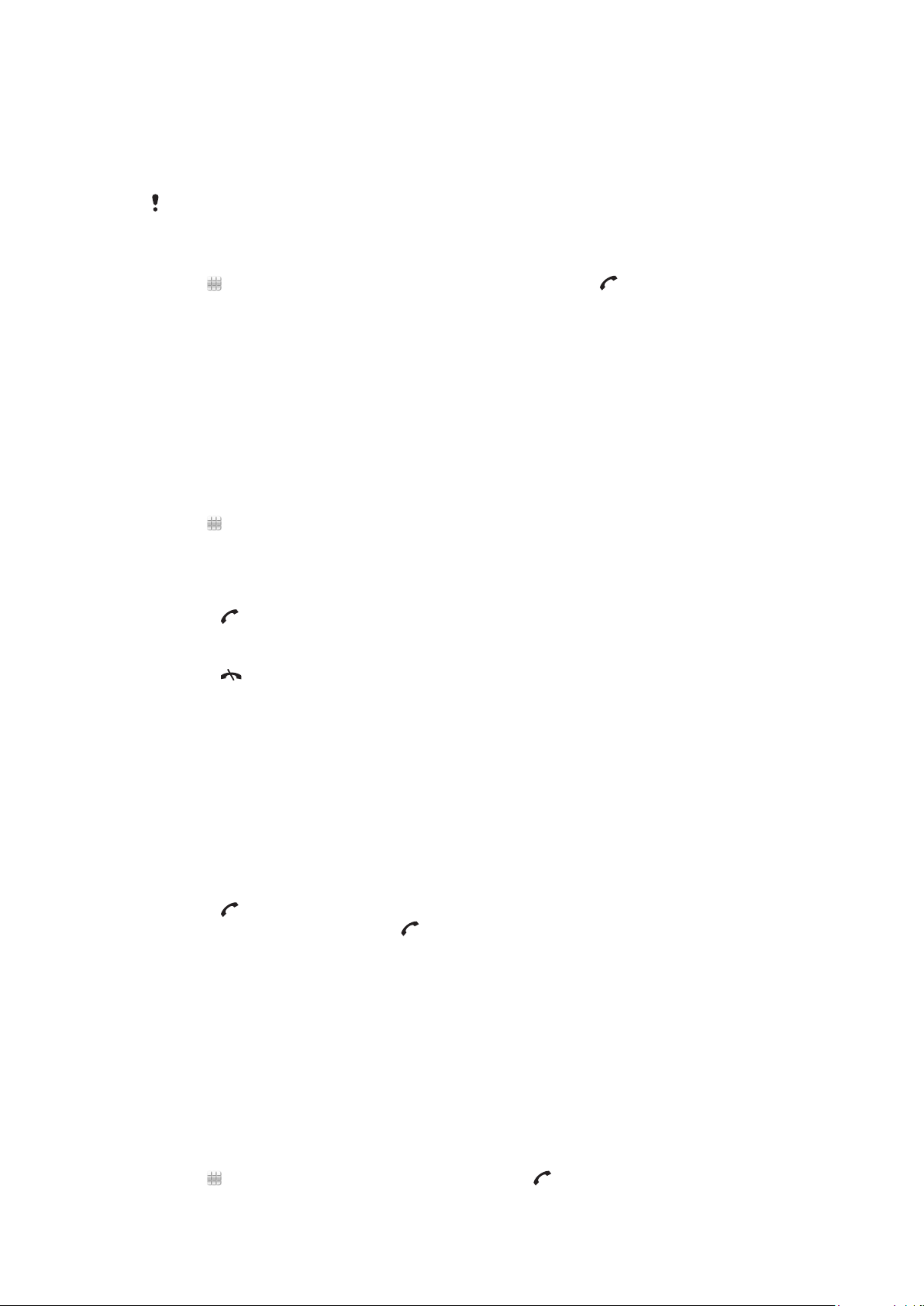
Panggilan darurat
Telepon mendukung nomor darurat internasional, misalnya 112 atau 911. Anda dapat
menggunakan nomor ini secara normal untuk membuat panggilan darurat di negara
apapun, dengan atau tanpa kartu SIM yang dimasukkan, jika Anda berada dalam
jangkauan jaringan.
Beberapa negara mungkin mendukung nomor darurat lainnya. Karenanya, operator jaringan
mungkin telah menyimpan nomor darurat setempat lain di kartu SIM.
Untuk membuat panggilan darurat
•
Pilih , masukkan 112 (nomor darurat internasional), lalu tekan .
Panggilan video
Anda dapat berbagi pengalaman yang terjadi dengan teman dan keluarga dan
menyimpannya untuk berbagi di lain waktu. Anda dapat melihat lawan bicara di layar.
Lawan bicara dapat melihat video yang diambil dengan kamera Anda.
Sebelum membuat panggilan video
Untuk membuat panggilan video, kedua pihak harus memiliki langganan telepon 3G
(UMTS) yang mendukung layanan dan jangkauan 3G (UMTS).
Untuk membuat panggilan video
1
2
, lalu masukkan nomor telepon (dengan kode area dan kode negara
Pilih
internasional, jika ada).
Pilih Pgln video.
Untuk menjawab panggilan video
•
Tekan .
Untuk mengakhiri panggilan video
•
Tekan
Untuk menggunakan zoom saat melakukan panggilan video keluar
•
Pilih Opsi > Zoom.
Untuk melihat opsi panggilan video
•
Saat panggilan video berlangsung, pilih Opsi.
.
Daftar panggilan
Anda dapat melihat informasi tentang panggilan terakhir.
Untuk menghubungi nomor dari daftar panggilan
1
Tekan
2
Pilih nama atau nomor, lalu tekan .
, lalu pilih tab.
Panggilan cepat
Panggilan cepat memungkinkan Anda memilih 8 kontak yang dapat dipanggil dengan
cepat dari layar standby. Tetapkan setiap kontak panggilan cepat ke nomor antara 2 hingga
9.
Untuk menetapkan nomor panggilan cepat ke kontak
1
Tekan Menu > Pengaturan > Teleponi > Panggilan cepat.
2
Pilih nomor dari 2 hingga 9 pada keypad, lalu pilih Opsi > Tentukan.
3
Pilih kontak.
Untuk membuat panggilan cepat ke nomor yang ditetapkan
•
, masukkan nomor panggilan cepat, lalu tekan .
Pilih
19
Ini adalah versi Internet untuk penerbitan ini. © Boleh dicetak hanya untuk penggunaan pribadi.

Fitur panggilan lainnya
Voicemail
Jika langganan Anda mencakup layanan menjawab, pemanggil dapat meninggalkan pesan
pesan suara bila Anda tidak dapat menjawab panggilan.
Untuk memasukkan nomor voicemail
1
Tekan Menu > Pengaturan > Teleponi > Pesan suara> Kotak masuk pesan
suara.
2
Masukkan nomor dan tekan OK.
Untuk menghubungi layanan voicemail
•
Pilih . Sentuh terus 1.
Mengalihkan panggilan
Anda dapat mengalihkan panggilan, misalnya ke layanan jawab.
Bila Batasi panggiln digunakan, beberapa opsi pengalihan panggilan tidak akan tersedia.
Untuk mengalihkan panggilan
1
Tekan Menu > Pengaturan > Teleponi > Pengalihan pgln.
2
Pilih jenis panggilan dan opsi pengalihan.
3
Tekan Aktifkan.
4
Masukkan nomor yang diinginkan untuk pengalihan panggilan, lalu tekan OK.
Beberapa panggilan
Anda dapat menangani beberapa panggilan sekaligus. Misalnya, Anda dapat menahan
panggilan yang berlangsung saat membuat atau menjawab panggilan kedua. Anda juga
dapat beralih di antara dua panggilan. Anda tidak dapat menjawab panggilan ketiga tanpa
mengakhiri salah satu dari dua panggilan pertama.
Untuk membuat panggilan kedua
1
Selama panggilan, pilih Keypad. Tindakan ini akan menahan panggilan berlangsung.
2
Masukkan nomor yang akan dihubungi, lalu tekan
.
Panggilan tunggu
Bunyi bip akan terdengar jika Anda menerima panggilan kedua saat nada sela diaktifkan.
Untuk mengaktifkan panggilan tunggu
•
Tekan Menu > Pengaturan > Teleponi > Set p'giln > Panggilan tunggu >
Aktifkan.
Untuk menjawab panggilan kedua
•
Saat panggilan berlangsung, tekan
panggilan kedua. Tindakan ini akan menahan panggilan berlangsung.
Untuk menolak panggilan kedua
•
Saat panggilan berlangsung, pilih Tolak, lalu lanjutkan dengan panggilan aktif.
bila Anda mendengar bunyi bip untuk
Untuk mengakhiri panggilan aktif dan menjawab panggilan kedua
•
Sewaktu panggilan berlangsung, pilih Opsi > Akhiri panggilan aktif, lalu pilih
Jawab.
Menangani dua panggilan suara
Anda dapat memiliki panggilan berlangsung dan panggilan ditahan secara bersamaan.
20
Ini adalah versi Internet untuk penerbitan ini. © Boleh dicetak hanya untuk penggunaan pribadi.
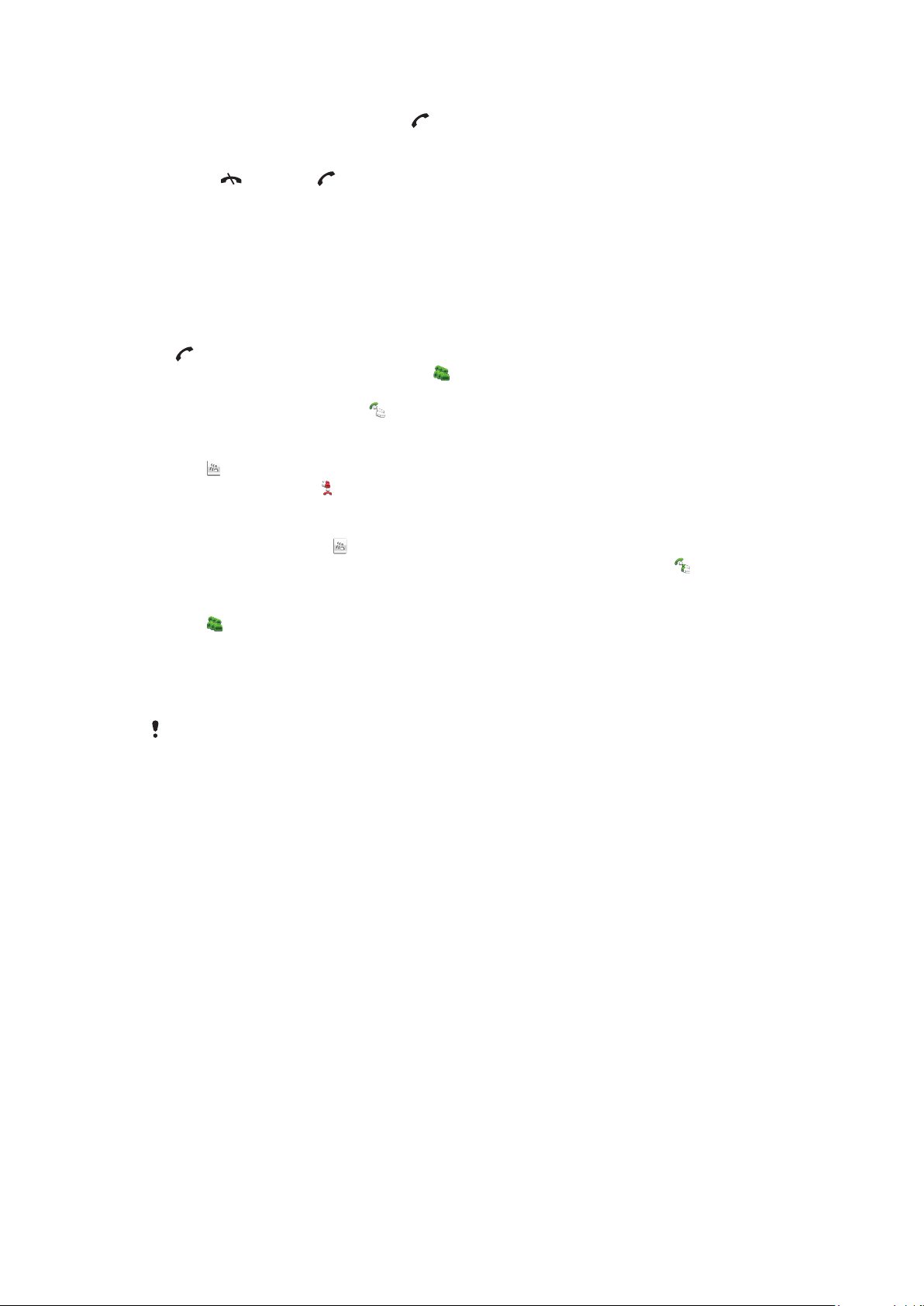
Untuk beralih di antara dua panggilan
•
Saat panggilan berlangsung, tekan .
Untuk mengakhiri panggilan aktif dan kembali ke panggilan ditahan
•
Tekan
, lalu tekan .
Panggilan konferensi
Fungsi panggilan konferensi memungkinkan Anda melakukan percakapan gabungan
dengan orang lain.
Untuk membuat panggilan konferensi
1
Buat panggilan ke peserta pertama.
2
Pilih Keypad, masukkan nomor peserta berikutnya yang akan dihubungi, lalu tekan
.
3
Bila panggilan baru telah dijawab, pilih .
4
Untuk menambahkan peserta lainnya, ulangi langkah 2.
5
Saat panggilan dijawab, pilih untuk menambahkan peserta baru ke konferensi.
Untuk mengakhiri percakapan dengan peserta
1
Pilih
.
2
Pilih peserta, lalu pilih
Untuk melakukan percakapan pribadi dengan satu peserta
1
Selama panggilan, pilih untuk menampilkan semua peserta.
2
Pilih peserta yang akan Anda ajak melakukan percakapan pribadi, lalu pilih
.
.
Untuk kembali ke panggilan konferensi
•
Pilih .
Pembatasan panggilan
Anda dapat membatasi panggilan keluar dan panggilan masuk. Sandi dari penyedia
layanan diperlukan.
Jika Anda mengalihkan panggilan masuk, beberapa opsi pembatasan panggilan tidak dapat
digunakan.
Untuk membatasi panggilan
1
Tekan Menu > Pengaturan > Teleponi > P'batasan pgln.
2
Pilih opsi.
3
Tekan Aktifkan.
4
Masukkan sandi dan tekan OK.
Biaya dan lama panggilan
Saat panggilan berlangsung, telepon akan menunjukkan durasi panggilan. Anda juga dapat
memeriksa durasi panggilan terakhir, panggilan keluar, dan total durasi semua panggilan.
Untuk menampilkan durasi panggilan
•
Pilih Menu > Panggilan > Durasi panggilan.
21
Ini adalah versi Internet untuk penerbitan ini. © Boleh dicetak hanya untuk penggunaan pribadi.
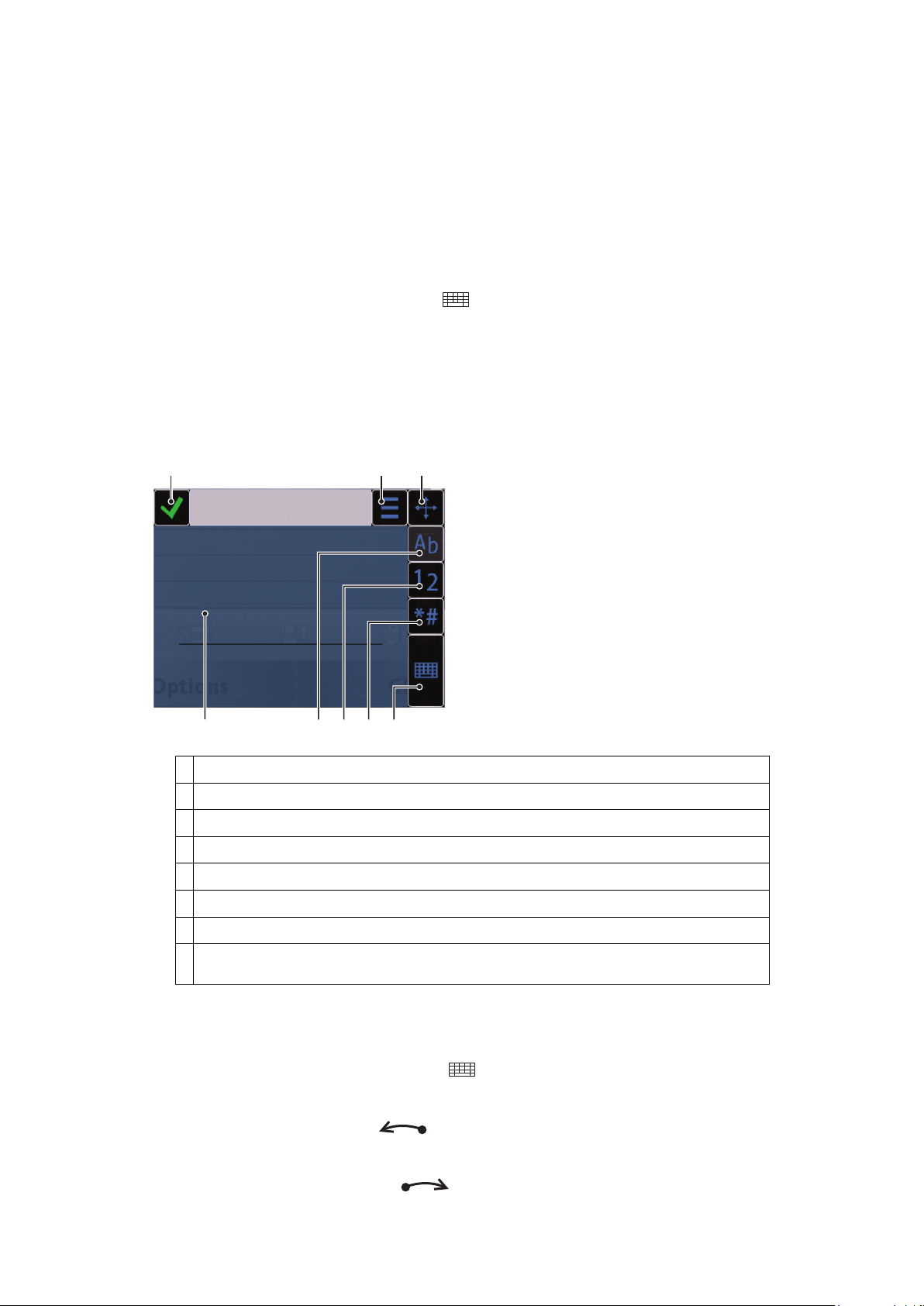
Memasukkan teks
1 2 3
5678
4
Anda dapat memasukkan huruf, angka, dan karakter khusus menggunakan keyboard
geser, keyboard layar, atau pengenalan tulisan tangan. Anda dapat beralih antara cara input
tersebut.
Untuk memasukkan teks menggunakan keyboard layar atau pengenalan tulisan
tangan
1
Tekan kolom input teks. Misalnya, tekan Menu > Pesan > Pesan baru, lalu sentuh
bidang layar dalam kolom Ke:.
2
Jendela input teks akan terbuka. Tekan , lalu pilih opsi:
•
Keyboard QWERTY mini – keyboard dalam modus kompak.
•
QWERTY layar penuh – keyboard dalam modus lanskap.
•
Keypad alfanumerik – keypad biasa.
•
Tulisan tangan – pengenalan tulisan tangan.
3
Gunakan ujung jari atau stylus untuk memasukkan teks.
Tulisan tangan
1
Tutup – sentuh untuk menerima teks dalam jendela input dan menutup tampilan keyboard layar
2 Opsi – sentuh untuk melihat opsi tulisan tangan
3 Pindahkan – tarik dan lepaskan untuk memindahkan jendela tulisan tangan di sekitar layar
4 Area tulisan tangan
5 Modus huruf – sentuh untuk beralih ke modus input abjad
6 Modus angka – sentuh untuk beralih ke modus input angka
7 Lambang – sentuh untuk membuka tabel lambang
8 Opsi input – sentuh untuk beralih ke cara input lain: Keyboard QWERTY mini, QWERTY layar penuh, atau
Keypad alfanumerik
Untuk membuka jendela tulisan tangan
1
Sentuh kolom input teks. Misalnya, pilih Menu > Pesan > Pesan baru, lalu sentuh
bidang layar dalam kolom Ke:.
2
Jendela input teks akan terbuka. Sentuh
Untuk menghapus teks
•
Tarik garis pendek ke arah kiri .
Untuk menyisipkan spasi
•
Tarik garis pendek ke arah kanan
, lalu pilih Tulisan tangan.
.
22
Ini adalah versi Internet untuk penerbitan ini. © Boleh dicetak hanya untuk penggunaan pribadi.

Menggunakan keyboard layar
12 345
6 7 8 9 10 11 12
Anda dapat menekan kolom input teks untuk mengaktifkan keyboard layar. Anda dapat
beralih antara tiga jenis keyboard:
•
Keyboard QWERTY mini – keyboard dalam modus potret.
•
QWERTY layar penuh – keyboard dalam modus lanskap.
•
Keypad alfanumerik – keypad biasa untuk karakter alfanumerik.
Keyboard QWERTY layar penuh
1 Tutup – sentuh untuk menerima teks dalam jendela input dan menutup tampilan keyboard
2 Opsi – sentuh untuk membuka menu opsi input agar dapat mengubah Bahasa penulisan atau melihat
Bantuan
3 Spasi mundur – sentuh untuk menghapus huruf di sebelah kiri kursor
4 Kiri – sentuh untuk memindahkan kursor ke kiri
5 Kanan – sentuh untuk memindahkan kursor ke kanan
6 Shift dan Caps Lock – sentuh untuk mengubah karakter huruf besar-kecil
7 ABC – sentuh untuk menampilkan huruf abjad dan lambang yang paling sering digunakan
8 Modus angka – sentuh untuk menampilkan digit dan lambang yang paling sering digunakan
9 Huruf beraksen – sentuh untuk menampilkan rangkaian huruf beraksen
10 Spasi – sentuh untuk memasukkan spasi
11 Spasi baru – sentuh untuk memasukkan spasi baru
12 Opsi input – sentuh untuk beralih ke cara input lain: Keyboard QWERTY mini, Keypad alfanumerik atau
Tulisan tangan
Untuk mengaktifkan keyboard QWERTY
1
Sentuh kolom input teks. Misalnya, pilih Menu > Pesan > Pesan baru, lalu sentuh
bidang layar dalam kolom Ke:.
2
Jendela input teks akan terbuka. Sentuh
•
QWERTY layar penuh – keyboard dalam modus lanskap.
•
Keyboard QWERTY mini – keyboard dalam modus potret.
, lalu pilih opsi:
Ini adalah versi Internet untuk penerbitan ini. © Boleh dicetak hanya untuk penggunaan pribadi.
23
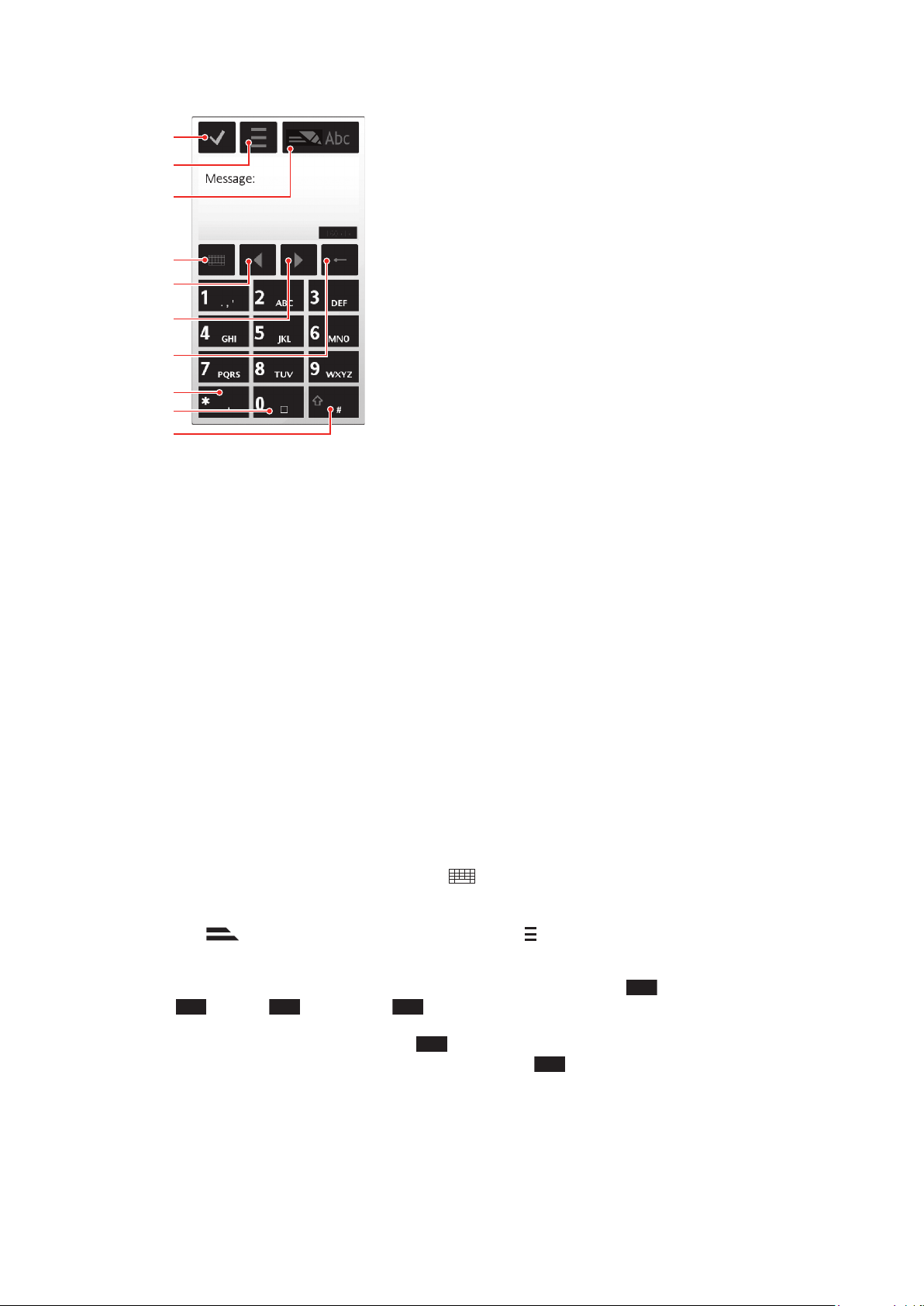
Keypad alfanumerik
1
4
8
9
2
10
5
6
7
3
2
3
*+
1 Tutup – sentuh untuk menerima teks dalam jendela input dan menutup tampilan keypad layar
2 Opsi – sentuh untuk membuka menu opsi input agar dapat mengubah Bahasa penulisan atau melihat
Bantuan
3 Indikator input teks – sentuh untuk membuka jendela pop-up yang memungkinkan Anda mengaktifkan atau
menonaktifkan modus input teks prediktif, mengubah karakter huruf besar-kecil, serta beralih antara modus
huruf dan modus angka
4 Cara input – sentuh untuk beralih ke cara input lain: Keyboard QWERTY mini, QWERTY layar penuh,
atau Tulisan tangan
5 Kiri – sentuh untuk memindahkan kursor ke kiri
6 Kanan – sentuh untuk memindahkan kursor ke kanan
7 Spasi mundur – sentuh untuk menghapus huruf di sebelah kiri kursor
8 Lambang – sentuh untuk membuka tabel lambang
9 Spasi – sentuh untuk memasukkan spasi atau 0
10 Shift – sentuh untuk mengubah karakter huruf besar-kecil, mengaktifkan atau menonaktifkan modus input
teks prediktif, serta beralih antara modus abjad dan modus angka
Untuk mengaktifkan keypad alfanumerik
1
Sentuh kolom input teks. Misalnya, pilih Menu > Pesan > Pesan baru, lalu sentuh
bidang layar dalam kolom Ke:.
2
Jendela input teks akan terbuka. Sentuh
, lalu pilih Keypad alfanumerik.
Untuk memasukkan teks menggunakan input teks prediktif
1
Jika
tidak tampil di indikator input teks, sentuh , lalu pilih Aktifkan teks
prediktif.
2
Tekan setiap tombol satu kali meskipun huruf yang Anda kehendaki bukan huruf
pertama pada tombol. Misalnya, untuk menulis kata “Jane”, sentuh 5 untuk J,
3
4
5
untuk a, 6 untuk n, dan
untuk e. Tulis kata sebelum melihat saran.
Untuk melihat saran kata lainnya, sentuh kata yang bergaris bawah. Pilih kata.
Untuk menambahkan spasi, sentuh 0.
Untuk menambahkan simbol dan tanda baca, sentuh
.
Ini adalah versi Internet untuk penerbitan ini. © Boleh dicetak hanya untuk penggunaan pribadi.
24

Untuk memasukkan teks menggunakan metode multisentuh
9
*+
1
5678 9 10 11
2 3 4
1
Jika tampil di indikator input teks, sentuh , lalu pilih Teks prediktif > Tak
aktif untuk mengubah input teks multisentuh.
2
Sentuh 2 –
3
Untuk menambahkan spasi, sentuh 0.
4
Untuk menambahkan tanda baca atau simbol, sentuh
Bila menggunakan cara input teks, Anda dapat memasukkan digit dengan menyentuh terus
tombol angka.
Untuk memasukkan tanda baca, Anda juga dapat menyentuh 1 berulang kali hingga tanda
baca yang dikehendaki tampil.
berulang kali hingga huruf yang dikehendaki tampil.
.
Untuk menambahkan kata ke kamus internal
1
Saat memasukkan teks menggunakan input teks prediktif, tekan , lalu pilih Teks
prediktif > Tbh kata.
2
Tulis kata menggunakan input multitekan, lalu pilih OK.
Keyboard mini QWERTY
1
2 Opsi – sentuh untuk membuka menu opsi input agar dapat mengubah Bahasa penulisan atau melihat
3 Pindahkan – sentuh terus untuk memindahkan jendela input di sekitar layar
4 Spasi mundur – sentuh untuk menghapus huruf di sebelah kiri kursor
5 Shift dan Caps Lock – sentuh untuk mengubah karakter huruf besar-kecil
6 ABC – sentuh untuk menampilkan huruf abjad dan lambang yang paling sering digunakan
7 Modus angka – sentuh untuk menampilkan digit dan lambang yang paling sering digunakan
8 Huruf beraksen – sentuh untuk menampilkan rangkaian huruf beraksen
9 Spasi – sentuh untuk memasukkan spasi
10 Spasi baru – sentuh untuk memasukkan spasi baru
11 Opsi input – sentuh untuk beralih ke cara input lain: QWERTY layar penuh, Keypad alfanumerik atau
Untuk mengubah bahasa penulisan
•
Pilih Opsi > Bahasa penulisan.
Bila jendela input teks dibuka, Anda juga dapat menyentuh
Tutup – sentuh untuk menerima teks dalam jendela input dan menutup tampilan keyboard
Bantuan
Tulisan tangan
, lalu memilih Bahasa penulisan.
Ini adalah versi Internet untuk penerbitan ini. © Boleh dicetak hanya untuk penggunaan pribadi.
25
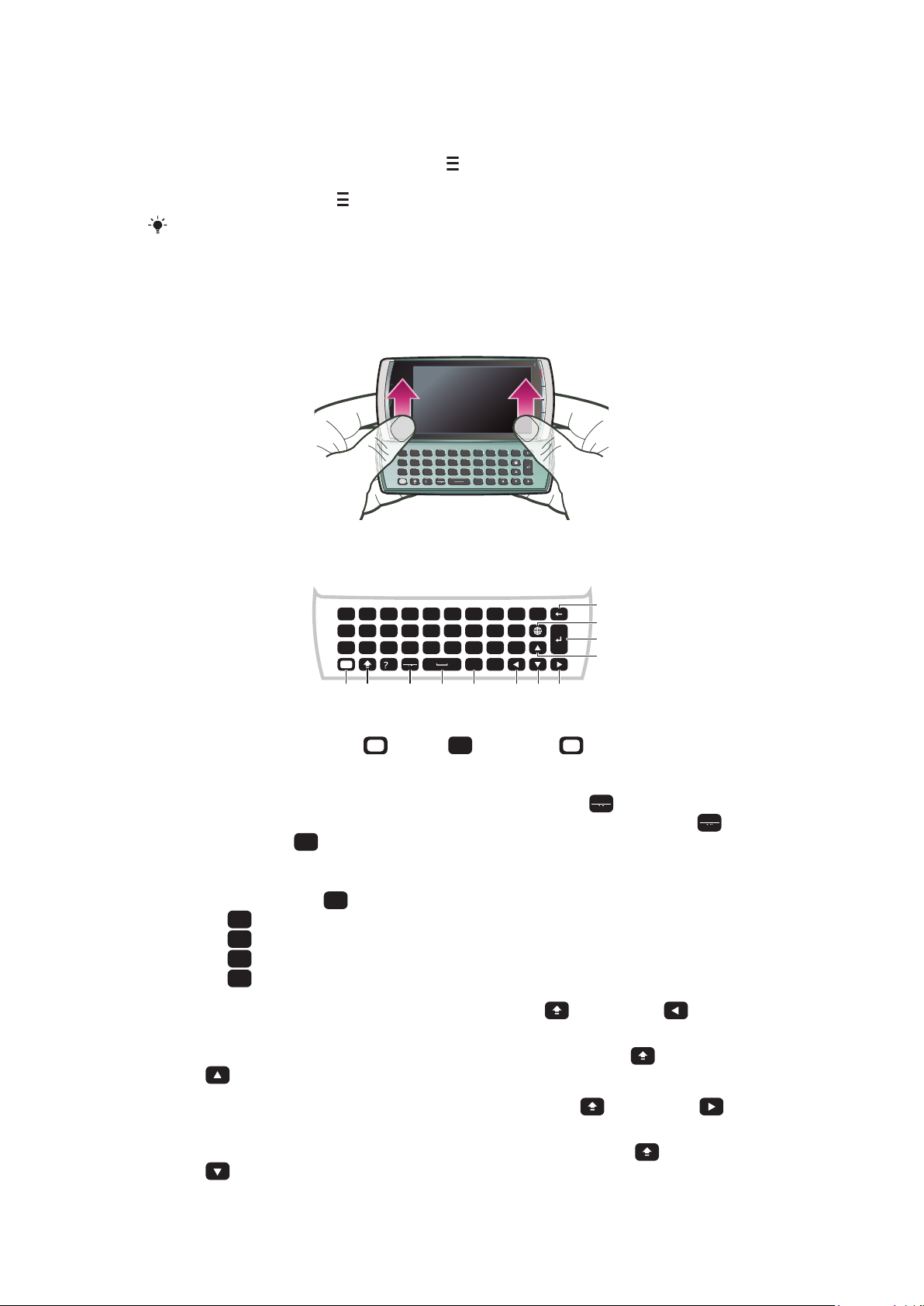
Untuk menyalin dan menempelkan teks
Q
L
)
O
K
(
I
,
,
-
P
J
#
U
M
0
H
6
Y
N
9
G
5
T
B
8
F
4
1
2
3
*
+/@
R
V
7
D
E
C
S
W
X
A
Z
Ctrl
!
.
:
;
Sym
au
L
)
O
/
.
:
K
(
I
+
,
,
;
-
P
@
J
#
U
*
M
0
H
6
Y
3
N
9
G
5
T
2
B
8
F
4
R
1
V
7
D
E
C
S
W
X
A
Q
Z
Ctrl
!
12 3 4 5 6 78
9
10
11
12
Sym
au
P
@
Sym
au
Sym
au
Ctrl
A
C
X
V
7
1
Sentuh untuk meletakkan kursor di awal teks yang akan disalin. Gerakkan ujung jari
Anda atau stylus ke akhir teks.
2
Untuk menyalin teks yang dipilih, sentuh , lalu pilih Salin.
3
Untuk menempel teks pada kolom teks yang sama, gerakkan kursor ke lokasi
penyisipan teks, sentuh , lalu pilih Tempel.
Untuk menempel teks ke kolom teks lain, gulir ke kolom teks tersebut, gerakkan kursor ke lokasi
penyisipan teks, lalu pilih Opsi > Tempel.
Menggunakan keyboard geser
Anda dapat menggeser buka telepon dan memasukkan teks menggunakan keyboard
QWERTY.
Keyboard geser
1
Alt – tekan sekali untuk memasukkan karakter yang tertera di kanan atas setiap tombol. Misalnya, untuk
memasukkan @, tekan sekali , lalu tekan
2 Shift dan Caps Lock – tekan untuk beralih antara huruf besar dan huruf kecil
3
Simbol – tekan sekali untuk menampilkan tabel simbol. Tekan dan tahan
untuk memasukkan karakter tersembunyi. Misalnya, untuk memasukkan ê, tekan dan tahan
kemudian tekan E berulang-ulang hingga ê muncul
4 Spasi – tekan untuk memasukkan spasi
5
Ctrl – tekan dan tahan
•
untuk memilih semua teks
•
untuk menyalin teks yang dipilih
•
untuk memotong teks yang dipilih
•
untuk menyisipkan potongan teks Anda
, kemudian tekan salah satu tombol berikut:
. Tekan dua kali untuk mengunci modus Alt
, kemudian tekan tombol lain
,
6
7
8
9
Kiri – tekan untuk memindahkan kursor ke kiri; tekan dan tahan , kemudian tekan untuk memilih
teks di kiri kursor
Atas – tekan untuk memindahkan kursor ke baris sebelumnya; tekan dan tahan , kemudian tekan
untuk memilih lebar baris teks di kiri kursor
Kanan – tekan untuk memindahkan kursor ke kanan; tekan dan tahan , kemudian tekan untuk
memilih teks di kanan kursor
Bawah – tekan untuk memindahkan kursor ke baris berikutnya; tekan dan tahan , kemudian tekan
untuk memilih lebar baris teks di kanan kursor
Ini adalah versi Internet untuk penerbitan ini. © Boleh dicetak hanya untuk penggunaan pribadi.
26

10 Baris baru – tekan untuk memasukkan baris baru
11 Tombol bahasa – tekan untuk memilih bahasa penulisan lainnya
12 Spasi mundur – tekan untuk menghapus huruf di kiri kursor.
Untuk mengubah bahasa penulisan
•
Pilih Opsi > Bahasa penulisan.
Bila jendela input teks dibuka, Anda juga dapat menyentuh , lalu memilih Bahasa penulisan.
Untuk menyalin dan menempelkan teks
1
Sentuh untuk meletakkan kursor di awal teks yang akan disalin. Gerakkan ujung jari
Anda atau stylus ke akhir teks.
2
Untuk menyalin teks yang dipilih, sentuh , lalu pilih Salin.
3
Untuk menempel teks pada kolom teks yang sama, gerakkan kursor ke lokasi
penyisipan teks, sentuh , lalu pilih Tempel.
Untuk menempel teks ke kolom teks lain, gulir ke kolom teks tersebut, gerakkan kursor ke lokasi
penyisipan teks, lalu pilih Opsi > Tempel.
27
Ini adalah versi Internet untuk penerbitan ini. © Boleh dicetak hanya untuk penggunaan pribadi.
